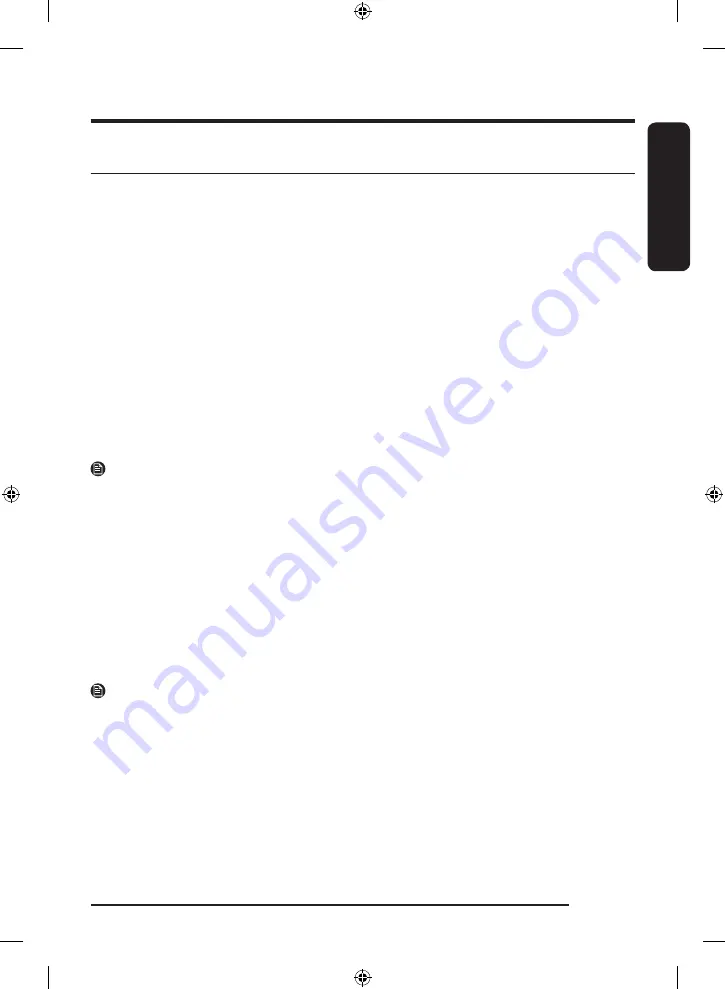
Deutsch
Deutsch
29
Smart Control
WiFi-Verbindung
• Die empfohlenen Verschlüsselungsmethoden sind WPA/TKIP und WPA2/AES. Neu entwickelte WiFi-Protokolle
und nicht zugelassene WiFi-Protokolle werden nicht unterstützt.
•
Die Empfangsempfindlichkeit von Drahtlosnetzwerken kann durch die drahtlose Umgebung beeinflusst
werden.
• Wenn Ihr Internetanbieter die MAC-Adresse Ihres PC oder das Modemmodul zur permanenten Verwendung
registriert hat, kann Ihr Samsung-Airdresser keine Verbindung zum Internet herstellen. Wenn das der Fall ist,
wenden Sie sich an Ihren Internetanbieter.
• Die Internet-Firewall kann Ihre Internetverbindung unterbrechen. Wenn dies geschieht, wenden Sie sich an
Ihren Internetanbieter.
• Wenn der Internetfehler nach den Messungen Ihres Internetanbieters weiter fortbesteht, wenden Sie sich an
einen Händler für Samsung-Produkte oder ein Samsung-Kundendienstzentrum vor Ort.
Herunterladen der -App
Suchen Sie auf einem App-Markt (Google Play Store, Apple App Store, Samsung Galaxy Apps) nach der
SmartThings-App und laden Sie die App herunter und installieren Sie sie auf Ihrem Gerät.
HINWEIS
• SmartThings ist mit einigen Tablets oder Smartphones möglicherweise nicht kompatibel.
-
Empfohlene wird das Android-Betriebssystem ab Version 6.0 (mit mindestens 2 GB oder RAM).
-
Die unterstützten Bildschirmauflösungen für Android sind 1280 x 720 (HD), 1920 x 1080 (FHD), 2560 x 1440
(WQHD).
-
Wir empfehlen iOS 10.0 oder höher (nur iPhone 6 oder höher kommen in Frage).
-
Die unterstützten Bildschirmauflösungen für Apple-Geräte sind 1334 x 750, 1920 x 1080.
• Zur Verbesserung der Leistung können ohne vorherige Ankündigung Änderungen an der App vorgenommen
werden.
Anmeldung
Sie müssen sich zuerst mit Ihrem Samsung-Konto bei SmartThings anmelden. Um ein neues Samsung-Konto zu
erstellen befolgen Sie den Anweisungen in der App. Sie brauchen keine separate App, um Ihr Konto zu erstellen.
HINWEIS
Wenn Sie über ein Samsung-Konto verfügen, verwenden Sie dieses Konto, um sich anzumelden. Registrierte
Benutzer von Samsung-Smartphones werden automatisch angemeldet.
Registrieren Ihres Geräts bei SmartThings
1.
Vergewissern Sie sich, dass Ihr Smartphone mit einem drahtlosen Netzwerk verbunden ist. Ist dies nicht der
Fall, wechseln Sie zu den
Settings (Einstellungen)
, aktivieren Sie die drahtlose Verbindung und wählen Sie dann
einen Zugangspunkt (Access Point, AP) aus.
2.
Öffnen Sie
SmartThings
auf Ihrem Smartphone.
Untitled-10 29
2022-05-16 10:02:56
Содержание DF60 8 G Series
Страница 1: ...Clothing Care System AIRDRESSER Usermanual DF60 8 G Untitled 6 1 2022 05 16 9 53 42 ...
Страница 47: ...Memo Untitled 6 47 2022 05 16 9 53 52 ...
Страница 49: ...Bekleidungspflegesystem AIRDRESSER Benutzerhandbuch DF60 8 G Untitled 10 1 2022 05 16 10 02 48 ...
Страница 101: ...Systemdopielęgnacjiubrań AIRDRESSER Instrukcjaobsługi DF60 8 G Untitled 8 1 2022 05 16 9 58 24 ...
Страница 103: ...Polski Polski 3 Dane techniczne 48 Zużycie energiiwtrybie gotowości 48 Specyfikacja 48 Untitled 8 3 2022 05 16 9 58 24 ...
Страница 149: ...Notatki Untitled 8 49 2022 05 16 9 58 36 ...
Страница 150: ...Notatki Untitled 8 50 2022 05 16 9 58 36 ...
Страница 151: ...Notatki Untitled 8 51 2022 05 16 9 58 36 ...
Страница 153: ...Σύστημαφροντίδας ρουχισμού AIRDRESSER Εγχειρίδιοχρήσης DF60 8 G Untitled 9 1 2022 05 16 10 00 32 ...
Страница 205: ...Ruhaápolórendszer AIRDRESSER Használatiutasítás DF60 8 G Untitled 7 1 2022 05 16 9 55 31 ...
Страница 207: ...Magyar Magyar 3 Műszaki adatok 48 Készenléti fogyasztás 48 Műszaki adatlap 48 Untitled 7 3 2022 05 16 9 55 31 ...
Страница 253: ...Jegyzet Untitled 7 49 2022 05 16 9 55 41 ...
Страница 254: ...Jegyzet Untitled 7 50 2022 05 16 9 55 41 ...
Страница 255: ...Jegyzet Untitled 7 51 2022 05 16 9 55 41 ...















































